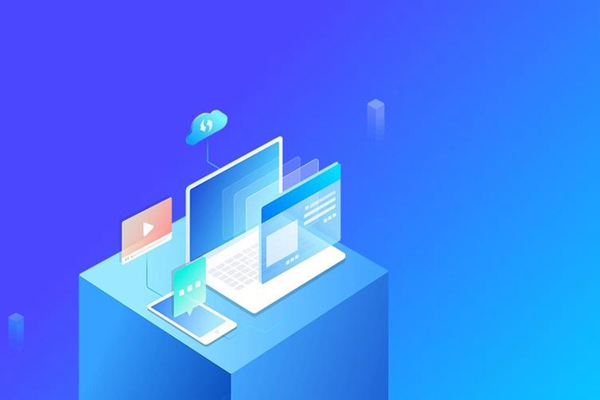要在IIS中配置PHP,需要按照以下步骤操作:,,1. 安装PHP Manager for IIS。,2. 打开IIS管理器,选择要配置的站点。,3. 双击“处理程序映射”选项。,4. 单击右侧的“添加模块映射”。,5. 在“请求路径”中输入*.php,在“模块”中选择“FastCgiModule”。,6. 在“可执行文件”中输入PHP解释器的路径,C:phpphp-cgi.exe`。,7. 单击“确定”保存设置。,,完成以上步骤后,IIS就可以处理PHP请求了。
安装PHP
1、下载php安装包
访问PHP官网(https://www.php.net/downloads.php)下载与你的Windows系统对应的VC版本的PHP安装包。
2、安装PHP
解压下载的PHP安装包,将解压后的文件夹复制到C:php目录中。
配置IIS
1、安装IIS
打开控制面板,选择“程序和功能”>“启用或关闭Windows功能”,勾选“Internet信息服务”。
2、配置PHP Manager for IIS
在C:php目录下找到php_iis.dll文件,将其复制到C:WindowsSystem32inetsrv目录下。
3、添加PHP处理程序映射
打开IIS管理器,选择“处理程序映射”,点击右侧的“添加模块映射”,设置请求路径为*.php,模块为FastCgiModule,可执行文件为C:phpphpcgi.exe。
4、设置FastCGI参数
在IIS管理器中,选择“FastCGI设置”,点击右侧的“添加应用程序”,设置完全限定可执行文件名为C:phpphpcgi.exe,初始状态为“已启动”,监视目录为C:php,环境变量为:PHPRC=C:php。
测试PHP
1、创建测试文件
在C:inetpubwwwroot目录下创建一个名为test.php的文件,内容为:<?php phpinfo(); ?>。
2、访问测试文件
打开浏览器,输入http://localhost/test.php,如果看到PHP信息页面,说明PHP已经成功配置。
相关问题与解答:
问题1:为什么在访问测试文件时出现404错误?
解答:请检查IIS中的默认文档设置,确保test.php已经被添加为默认文档,如果没有,请手动添加。
问题2:为什么在访问测试文件时出现500错误?
解答:请检查IIS日志,查看详细的错误信息,可能是由于PHP配置文件或者环境变量设置不正确导致的,请根据错误信息进行相应的调整。
标签: iis php